No Windows 10, por padrão, quando um arquivo é excluído do sistema, ele é armazenado na lixeira temporariamente até que atinja sua capacidade máxima. Quando o compartimento atinge sua capacidade máxima, seus arquivos são excluídos no modo Primeiro a entrar, primeiro a sair. Ou seja, o arquivo antigo é excluído primeiro. Enquanto isso, quando o arquivo está na Lixeira, se o usuário deseja restaurar o arquivo, pode fazê-lo. Este recurso é especialmente útil quando alguns arquivos são excluídos acidentalmente. Às vezes, você pode perceber que os arquivos excluídos do sistema não estão presentes na Lixeira. Isso pode ocorrer pelos seguintes motivos:
- O tamanho do arquivo excluído é maior do que o espaço livre disponível na Lixeira.
- O usuário pressionou o botão Shift enquanto excluía o arquivo
- O arquivo foi excluído do armazenamento externo, como USB, unidade de rede
- O arquivo foi excluído da linha de comando, como PowerShell ou Prompt de Comando ou Script em Lote
- A lixeira foi esvaziada após a exclusão dos arquivos.
- As configurações de exclusão são definidas de modo a ignorar a lixeira
Por qualquer um dos motivos acima, o arquivo excluído não pode ser recuperado. No entanto, podemos tomar as medidas de proteção abaixo para que esse erro não aconteça novamente. Às vezes, os arquivos excluídos não são exibidos na lixeira apenas porque estão sendo ocultados da visualização. Neste caso, os arquivos podem ser recuperados
Neste artigo, vamos discutir diferentes maneiras de corrigir esse problema de arquivos excluídos não sendo exibidos na pasta da lixeira
Método 1: Aumentando o tamanho da Lixeira
O tamanho da lixeira é geralmente cerca de 5% da capacidade total de armazenamento do disco. É diferente para diferentes locais de disco (é diferente para Disco Local C e Disco Local E). Quando o tamanho do arquivo a ser excluído for maior que o espaço livre disponível no sistema, um um aviso é mostrado ao usuário e quando o usuário confirma, o arquivo é excluído permanentemente do sistema. Não aparece na lixeira. Para evitar esse caso, podemos simplesmente aumentar o tamanho da caixa. Para fazer isso, siga as etapas abaixo:
Passos para aumentar o tamanho:
Passo 1: Clique com o botão direito no ícone da lixeira. Escolher Propriedades.
NOTA: Se você não vir a lixeira na área de trabalho, consulte Como abrir a lixeira no Windows 10 quando ela não está na área de trabalho
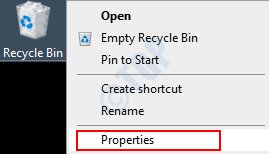
Etapa 2: no Propriedades janela,
- Escolha o disco em relação ao qual o tamanho máximo da lixeira deve ser alterado. Por exemplo, Disco local (F :) na imagem abaixo.
- Insira o tamanho necessário em MBs
- Clique em Aplicar
- Aperte OK
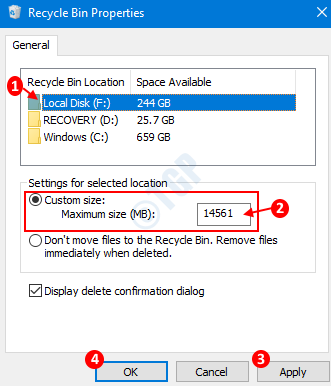
Método 2: Alterar as configurações de exclusão
Às vezes, o problema não é o tamanho, a propriedade da Lixeira será evitar que os arquivos sejam colocados na Lixeira. Para evitar isso,
Etapa 1: Abra a janela de propriedades da Lixeira conforme mostrado na Etapa 1, Método 1.
Etapa 2: na janela Propriedades que é aberta,
- Sob Configurações para o local selecionado seção, desmarque a opção Não mova arquivos para a Lixeira. Remova os arquivos imediatamente quando excluídos.
- Clique em Aplicar.
- Clique em OK.
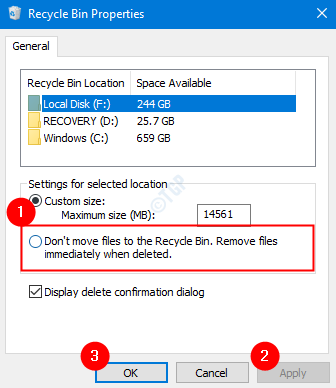
Método 3: Exibir arquivos ocultos na lixeira
Etapa 1: segurando as chaves Windows + e teclas de atalho do teclado, abra o Windows Explorer
Etapa 2: na janela do explorador que é aberta, nas opções do menu superior,
- Selecione os Visualizar aba
- Clique em Opções
- Selecione Alterar as opções de pasta e pesquisa

Etapa 3: na janela Opções de pasta,
- Vou ao Visualizar aba
- Na seção Configurações avançadas, escolher a opção Mostrar arquivos, pastas e drivers ocultos
- Na seção Configurações avançadas, Desmarcar a Ocultar arquivos protegidos do sistema operacional (recomendado) opção
- Clique em Aplicar
- Finalmente, clique em OK
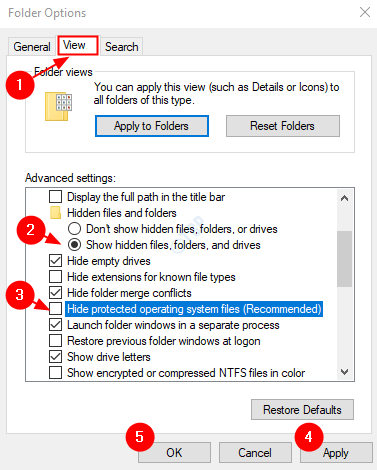
Etapa 4: reinicie seu sistema. No C: / dirigir você será capaz de ver um $ Recycle. Bin.Abra esta pasta para ver se os arquivos excluídos estão aqui.
Método 4: redefinindo a lixeira
Se nenhum dos métodos acima funcionar, há grandes chances de que a Lixeira do sistema tenha sido corrompida. Nesse caso, você pode considerar redefinir a lixeira usando as etapas abaixo.
Etapa 1: pressionando as teclas de atalho Windows + r a partir do teclado, abra a janela Executar.
Etapa 2: Digite cmd e pressione Ctrl + Shift + Enter para abrir o Prompt de Comando com direitos de Administrador.

Etapa 3: na janela do prompt de comando que se abre, basta digitar o comando abaixo e pressionar Enter
rd / s / q C: $ Recycle.bin

Este comando redefiniria a Lixeira.
Etapa 4: reinicie o sistema e verifique se a lixeira funciona conforme o esperado.
Isso é tudo. Esperamos que este artigo tenha sido útil para resolver o problema. Comente e diga-nos se o problema foi resolvido. Além disso, informe-nos se tiver algum problema.


